默认情况下, WooCommerce将按受欢迎程度对类别页面上的产品进行排序,首先显示最畅销的商品。但是,您可能希望将默认产品排序更改为按日期、价格、标题或自定义顺序。在本文中,我们将展示如何轻松更改 WooCommerce 类别页面上的默认产品排序,而无需代码。我们将介绍如何在全局以及单个类别中更改它。无论您希望首先显示最新产品还是最低价格,调整产品排序都可以帮助提高类别页面转化率和可用性。只需点击几下,您就可以配置所需的默认产品排序。
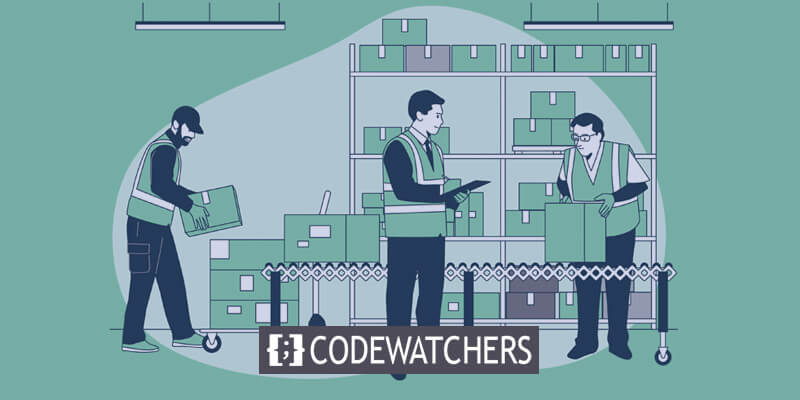
更改 WooCommerce 默认产品排序
首先,登录 WordPress 仪表板并选择左侧的 WooCommerce 选项卡。
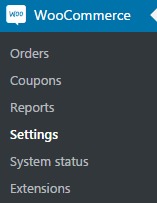
然后,打开“设置”子菜单。在这里,您将在页面顶部看到几个选项卡。导航至“产品”选项卡。
在显示选项下,您可以查看可用的排序选项:
创建令人惊叹的网站
使用最好的免费页面构建器 Elementor
现在开始- 默认产品排序允许您按名称或自定义顺序排序。
- 受欢迎程度排序按从最受欢迎到最不受欢迎的顺序对产品进行排序。
- 平均评分排序取决于产品的平均评分。
- 最近的排序首先显示最新添加的产品。
- 价格排序按价格升序或降序对产品进行排序。
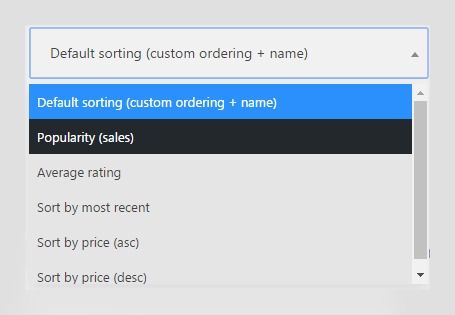
如果您想使用自定义排序,请选择默认排序选项并保存更改。
接下来,返回仪表板左列中的“产品”选项卡。打开排序产品链接。这允许您根据需要手动对产品进行排序。
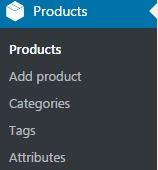
关键点是导航到“设置”>“产品”页面,查看排序选项,选择默认使用自定义排序,以及使用“排序产品”链接手动配置订单。
手动产品分类
默认按字母顺序排序,但您可以手动更改产品的顺序。
第一种方法是将项目拖放到您想要的位置。但是,您应该注意,菜单顺序会因这种排序方法而有所不同。您必须将列表中每个项目的菜单顺序调整为“0”,才能恢复产品的字母顺序。
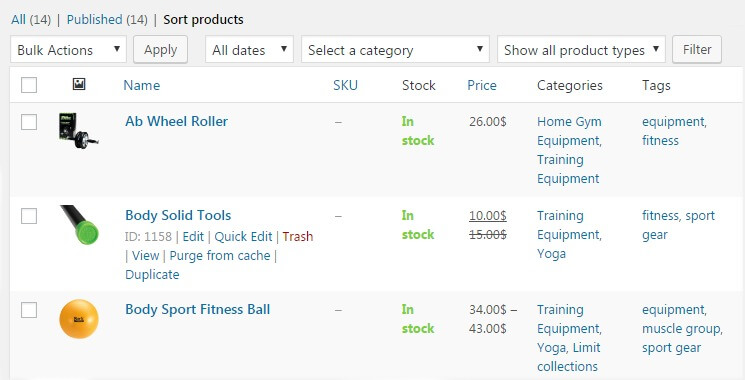
第二种方法是在编辑产品时手动更改产品的顺序。
单击其中一种产品后选择“编辑”选项,然后选择“产品数据”部分下的“高级”选项卡。您可以在此菜单订单框中手动输入该产品的首选订单位置。
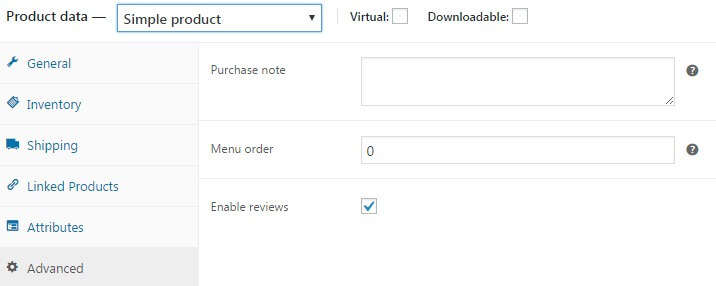
如果您希望一组产品显示在另一组之后并且还需要按字母顺序排序,请从下拉列表中选择分组产品,然后手动更改“产品数据”部分中的顺序。
菜单顺序“1”的产品将显示在菜单顺序“0”的产品之后。两组将按字母顺序排列。
为了使您的更改生效,请不要忘记保存更改并单击“更新”按钮。
截至目前,您可以放心地更改 WooCommerce 的默认产品排序。
WooCommerce 产品排序的优势
WooCommerce 允许您更改在线商店类别页面上的默认产品排序。您可以选择按日期、价格、标题或自定义顺序对产品进行排序,而不是按受欢迎程度进行默认排序。
按日期排序可以帮助展示您的最新到货和产品。按添加日期或发布日期排序后,客户可以轻松查看您的最新产品。这有助于促进新库存。
按价格排序对于想要首先查看价格最低或最高的商品的客户非常有用。从低到高的分类可以吸引精打细算的购物者。从高到低的价格排序将优质产品放在前面。
按标题字母顺序排序将产品按 AZ 顺序排列。这使得客户可以轻松扫描产品并在知道标题的情况下找到他们需要的产品。它还提供了一种客观的排序方法。
自定义排序为您提供了最大的灵活性,可以为每个类别定制排序顺序。您可以手动选择对每个类别页面有意义的产品订单。
总体而言,调整产品排序可以为类别页面上的客户提供更好的浏览和购物体验。它可以帮助他们更快地找到他们想要的东西。
包起来
调整WooCommerce类别页面上的默认产品排序提供了一种改善购物体验的简单方法。通过从基于受欢迎程度的排序更改为最新、价格或标题等选项,您可以帮助客户更有效地浏览产品。不要仅仅满足于开箱即用的行为。只需在 WooCommerce 设置中单击几下,您就可以选择默认的排序方法来逻辑地展示您的产品。




